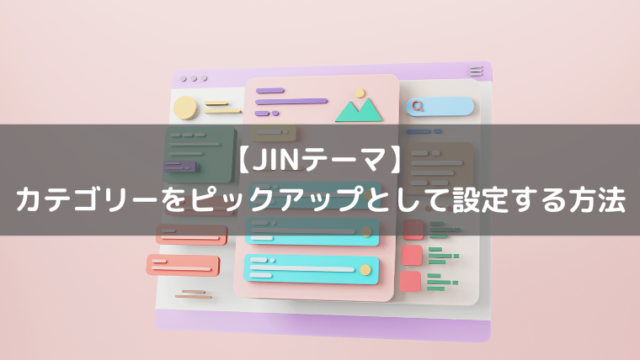「Googleアドセンスを始めたけど、どの広告がクリックされたのかわからない…」
そんな風に感じたこと、ありませんか?
実は、広告を貼る場所ごとに広告ユニットを分けておくだけで、
「どこでクリックされたか」があとからちゃんと確認できるんです。
- アドセンス広告の種類と選び方
- クリックされやすいおすすめの貼り方
- 広告ユニットの作り方
- 成果の見える化方法
アドセンス広告は6種類!まずは定番から試してみよう
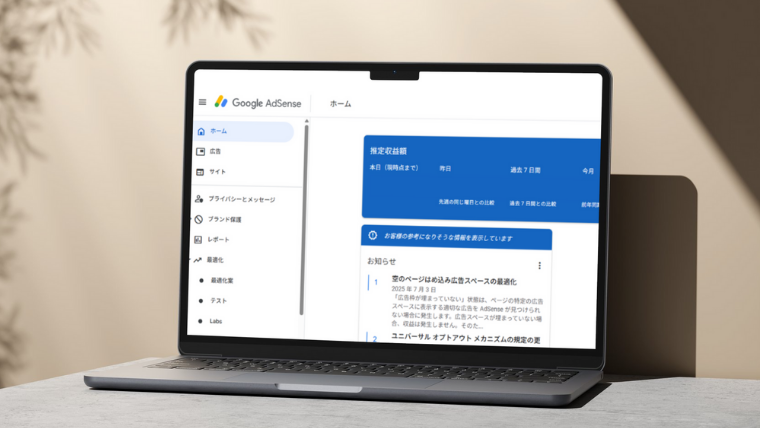
1. ディスプレイ広告
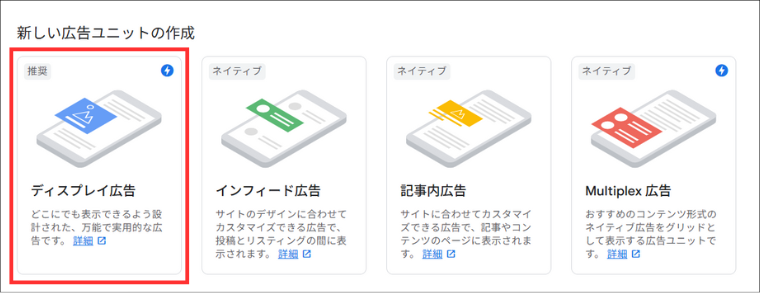
バナーや四角いかたちの広告で、いろんな場所に自由に貼れます。レスポンシブ対応なので、PCでもスマホでもちゃんと表示されます。
2. インフィード広告
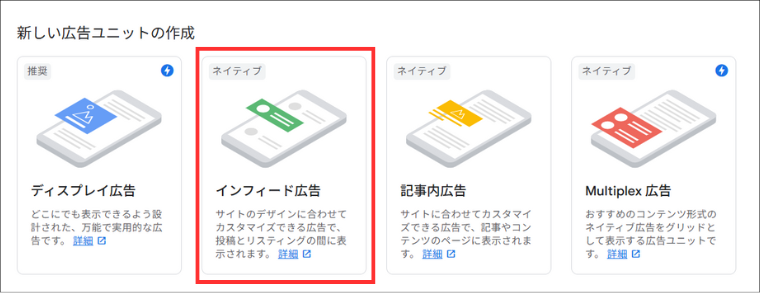
カテゴリーページや記事一覧に自然になじむタイプ。ちょっと設定が複雑なので、少し慣れてから使うのが安心です。
3. 記事内広告
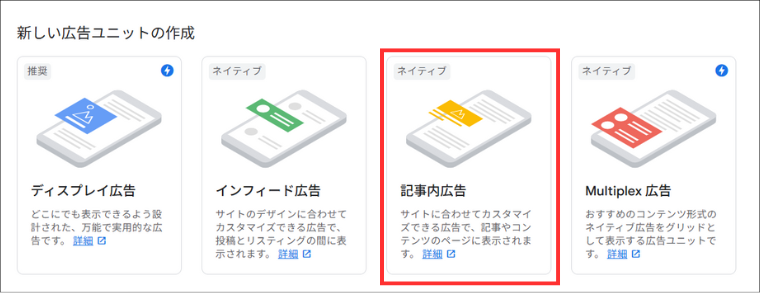
記事の途中、見出しと見出しの間などに差し込むタイプ。本文を読んでいる流れの中で自然に見てもらえるので、クリックされやすいです。
4. Multiplex広告
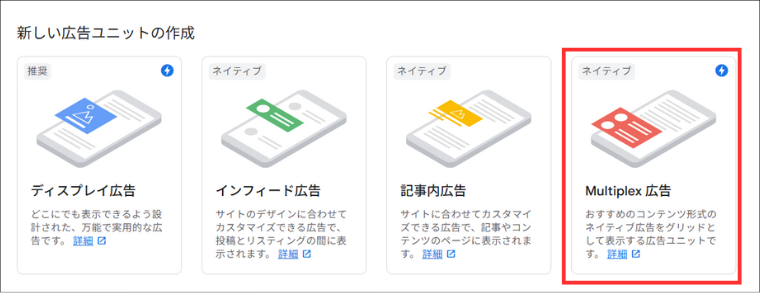
Multiplex広告とは『アドセンス広告』のみで構成され、一度に複数の広告を表示させる種類の広告フィーマットのことです。
こんな感じです
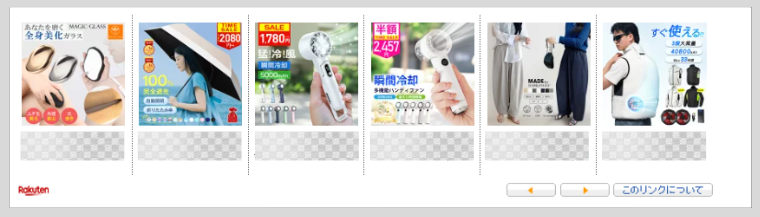
5. 自動広告
どこに貼ったらいいか分からないときはこれ。Googleが勝手に配置してくれるので便利ですが、カスタマイズには不向きです。
1. どこに表示されるか分かりにくい
Googleが自動で広告を配置してくれるのは便利ですが、実際にどの場所に出ているのかが分かりにくくなります。
そのため、「この記事のどこがクリックされたのか?」を後から知りたいときに分析がしづらくなります。
2. 記事の読みやすさが崩れることも
自動広告は、本文の途中などにも突然挿入されることがあります。
読者の邪魔になってしまったり、記事の流れを分断してしまうこともあるため、読者体験が損なわれる可能性があります。
3. 収益のコントロールが難しい
手動で設置する広告に比べて、自分で貼った場所の成果を見たり、改善したりするのが難しくなります。
「貼る→見る→改善する」というアドセンスの基本ステップが実行しにくくなります。
初心者には「手動で場所を決める広告」がおすすめ!
ディスプレイ広告(タイトル下・目次上・記事中)
Multiplex広告(記事下)
広告の位置を自分で決めることで、「どこがクリックされたか」がレポートで明確にわかりますし、見直しや改善もやりやすくなります。
「どこでクリックされたか知りたい」ならユニット名を分けておこう
アドセンスの広告コードは何回でも使えますが、同じものを複数の場所に貼ってしまうと、あとで「どこでクリックされたのか」がわからなくなってしまいます。
そこで・・・
設置する場所ごとに広告ユニットを作って名前をつけておくのがポイント!!
広告ユニット名と設置場所の例
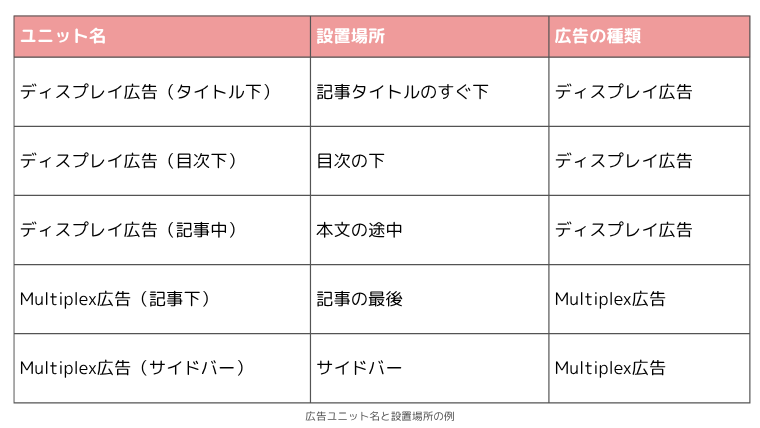
広告ユニットの作り方
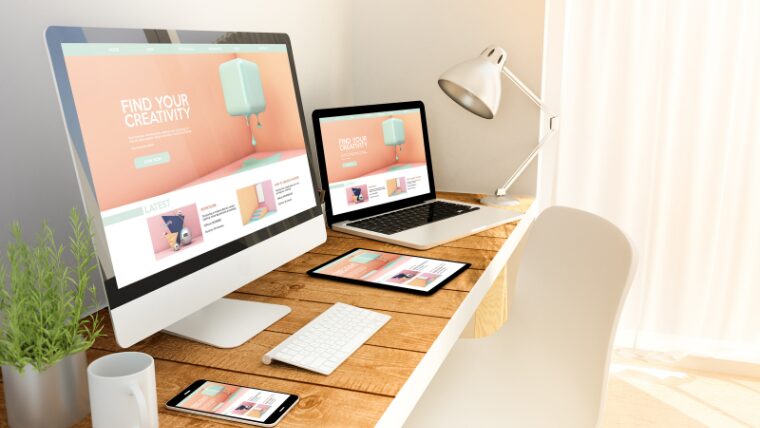
まず、簡単に流れを説明するとこんな感じになります。
- Googleアドセンスにログイン
- 左のメニューから「広告」→「広告ユニットごと」→「+新しい広告ユニット」
- 「ディスプレイ広告」または「Multiplex広告」を選択
- ユニット名を「ディスプレイ(記事中)」など、わかりやすく設定
- 「作成」をクリック→コードをコピー
- WordPressのウィジェットや投稿画面にペタッと貼り付け
広告コードはいくつでも発行できます。1つのコードで同じ記事内に何個も貼ることも可能です。しかし、どの場所に貼った広告がどれだけ成果を出しているかがわかるように、広告コードは以下の4つのコードに分けて発行していくのがおすすめです。
Googleの公式では、広告設置場所として下記を推奨しています。
- 記事の上部(タイトル下)
- 記事の上部(目次下)
- 記事中(見出しの前後や本文の途中)
- 記事の末尾(記事下)
- サイドバー(PC表示時)
当記事では、
- ディスプレイ広告(タイトル下)
- ディスプレイ広告(目次上)
- ディスプレイ広告(記事中)
- Multiplex広告(記事下)
- Multiplex広告(サイドバー)
の、5つの広告ユニットを解説していきますね。
ディスプレイ広告の設定方法
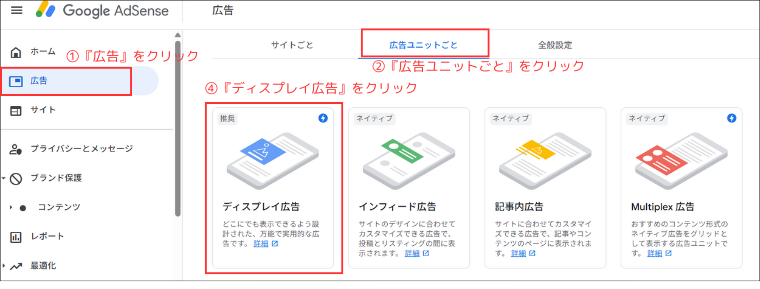
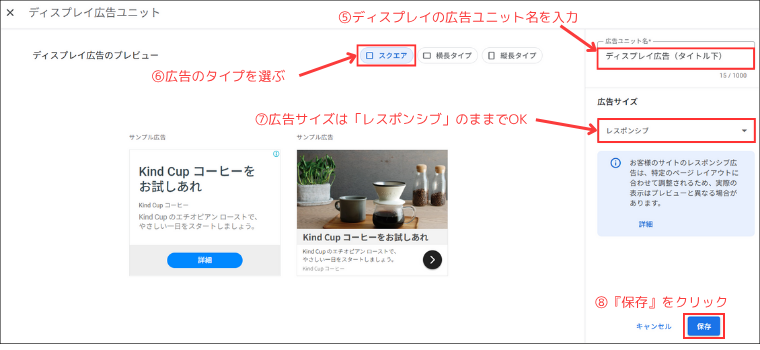
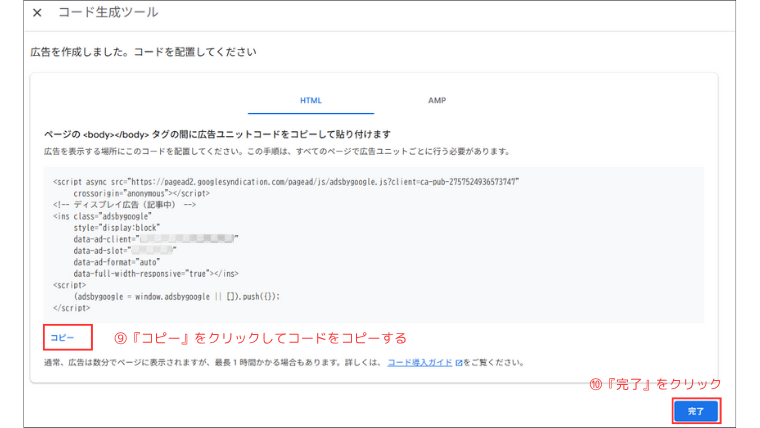
①『広告』をクリック
②『広告ユニットごと』をクリック
④『ディスプレイ広告』をクリック
⑤ディスプレイの広告ユニット名を入力
「タイトル下」「目次上」「記事中」などの名前を入れておくと、後でどこに設置してある広告かわかりやすくるのでおすすめです。
ここでは『ディスプレイ広告(タイトル下)』と入力してみましょう。
⑥広告のタイプを選ぶ
『スクエア』がおすすめです。
⑦広告サイズは「レスポンシブ」のままでOK
レスポンシブで設定すると、PCやスマホなど、相手が記事を表示しているデバイスに合わせたサイズの広告を表示してくれるようになります。
⑧『保存』をクリック
⑨『コピー』をクリックしてコードをコピーする
コード生成ツール画面が開いたら、コードをコピーします。
※後からでも広告コードは確認できます。
⑩『完了』をクリック
を作成してみましょう。
読み終わったタイミングや、視線が止まりやすい場所に置いておくと、クリック率アップが期待できますよ!
Multiplex広告の設定方法
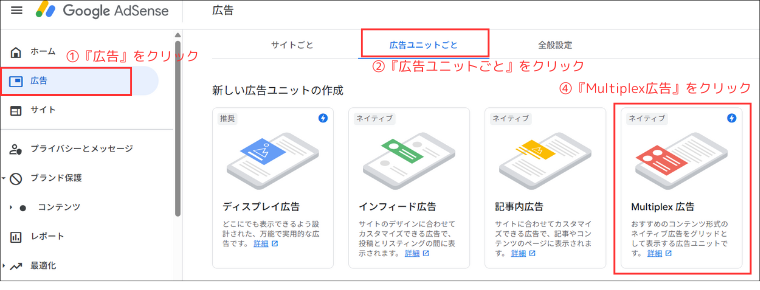
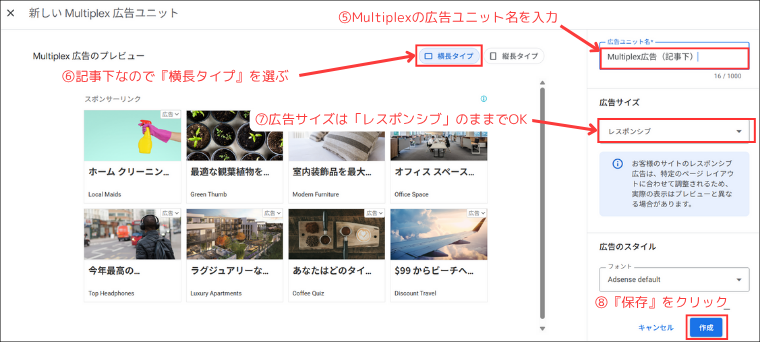
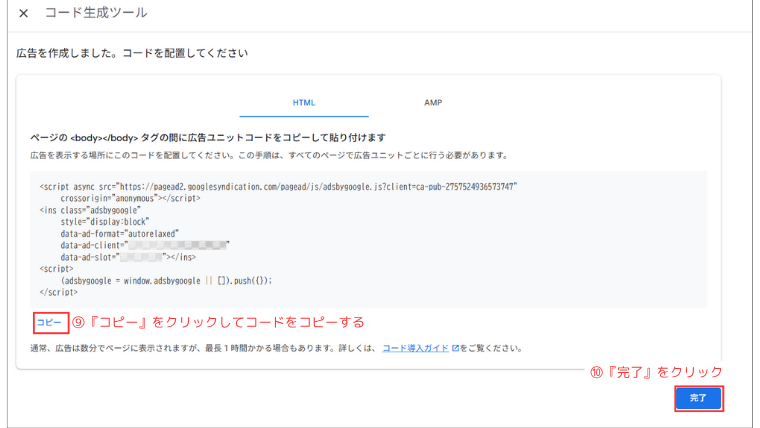
①『広告』をクリック
②『広告ユニットごと』をクリック
④『Multiplex広告』をクリック
⑤Multiplexの広告ユニット名を入力
「記事下」「サイドバー」などの名前を入れておくと、後でどこに設置してある広告かわかりやすくるのでおすすめです。
ここでは『Multiplex広告(記事下)』と入力してみましょう。
⑥広告のタイプを選ぶ
記事下は、『横長』・サイドバーは『縦長』がおすすめです。
⑦広告サイズは「レスポンシブ」のままでOK
レスポンシブで設定すると、PCやスマホなど、相手が記事を表示しているデバイスに合わせたサイズの広告を表示してくれるようになります。
⑧『保存』をクリック
⑨『コピー』をクリックしてコードをコピーする
コード生成ツール画面が開いたら、コードをコピーします。
※後からでも広告コードは確認できます。
⑩『完了』をクリック
広告コードを設置する方法
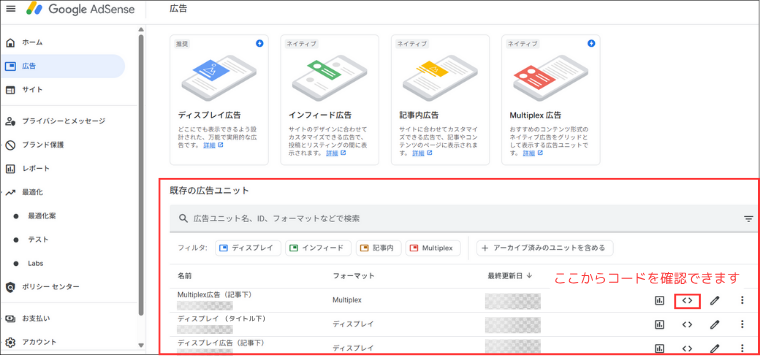
方法①:ウィジェットを使って貼る
- サイドバーや記事下など、決まった位置に貼りたい時
- WordPressのカスタマイズにあまり慣れていない方
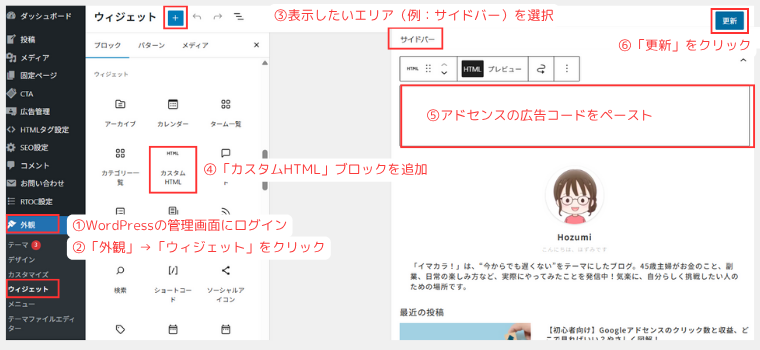
- WordPressの管理画面にログイン
- 左メニュー「外観」→「ウィジェット」をクリック
- 表示したいエリア(例:サイドバー、投稿本文下)を選択
- 「カスタムHTML」ブロックを追加
- アドセンスの広告コードをペースト
- 「更新」をクリックして完了!
方法②:テーマの設定機能を使って貼る
最近のWordPressテーマ(例:Cocoon、SWELL、JINなど)では、専用の広告設定機能があるものも多いです。
- 「Cocoon設定」→「広告」タブを開く
- 「広告コード」欄にアドセンスコードを貼る
- 表示位置を選択(記事上・記事中・記事下など)
- 「保存」して終了
この方法だと、テーマ側で自動的に場所を調整してくれるので、初心者でも楽に管理ができます。

「どこがクリックされた?」をレポートでチェック!

ユニットごとに分けたら、今度は成果をチェックしてみましょう。
アドセンスにログイン
- 左メニューの「レポート」をクリック
- 上部メニューで「広告ユニット別」を選択
- 表示回数・クリック数・推定収益が一覧で表示されます!
これで、どの場所に貼った広告がどれだけ成果を出しているかがすぐにわかります。

まとめ|貼る場所とチェック方法でアドセンス収益は変わる!
初心者の方は「ディスプレイ広告」と「Multiplex広告」から始めるのがおすすめ。
ユニット名をわかりやすく付けて、場所ごとに管理するのがポイントです。
成果は「レポート」→「広告ユニット」でチェック!
貼る場所や管理の仕方を少し工夫するだけで、「あ、この位置はクリックされやすいな」「この場所はあまり見られてないかも」が見えてくるようになります。
焦らなくて大丈夫。ゆっくり、少しずつ試していきましょう!